メッシです。
Trade Interceptorトレードインターセプター(現Think Trader)のダウンロードから使い方までの解説を、PC版・スマホ版といくつかしてきたのですが、Trade Interceptorの使用方法に関してお悩み相談をたくさん頂いております。
海外のツールなので英語表記は確かに馴染みづらいかもしれませんが、頂いたご質問、ご不明点等をこのサイトで解決していきますね。
ということで今回はTrade Interceptor(現Think Trader)の使用方法に関しての解決策を説明していきたいと思います。

目次
ログイン時の問題について
Q1
Trade Interceptorにログインしようとすると、エラーになります。
「Wrong username or password」と表示されてしまう(下の画像参照)のですがなぜですか?

Q1の回答
「Wrong username or password.」と表示される場合、考えられる原因としては2つあります。
①ログインするメールアドレスもしくはパスワードの入力を間違えている
②「Singn up for free」でTrade Interceptorに個人情報を新規登録する前にログインしようとしてしまっている
①の場合はもう一度見直して再入力しましょう。
また、パスワードを忘れてしまった場合は、登録した時に登録したメールアドレス宛にTrade Interceptorからメールが届いている(下の画像参照)ので、パスワードを確認することができます。

②の場合は、まずは個人情報を新規登録する必要があるので、メールアドレスとパスワードを入力して「Sign up for free」(下の画像参照)をクリックしましょう。

アカウント作成の問題に関して
Q2
Trade Interceptor画面の「Add Trading Account」をクリックすると、「Trade Interceptor brokerage service will be available soon」と表示されるだけ(下の画像参照)で、アカウント作成画面(Name、Deposit、Currency、Leverage)が表示されません。
どうすればアカウントを作成できますか?

Q2の回答
「Add Trading Account」をクリックしてアカウント作成画面が表示されない場合、ログイン時に問題があります。
アカウントを作成するにはログイン時に「Traders Gym」を選択してログインしなければなりません(下の画像参照)。

Q3
Feedを選択しようとすると「TI」しかなく、他に選択する項目がありません。TIとは何ですか?(下の画像参照)

Q3の回答
Feedはブローカーを選択するところです。
Trade Interceptorがバージョンアップする前は他の証券会社を選択することができたのですが、現在は「TI」しか選択できないようになってしまいました。
「TI」とはTrade Interceptorの略なので、ここは「TI」を選択しておいて問題ありません。
インジケーターが表示できない問題に関して
Q4
インジケーターを追加しようとしてしてインジケーター追加のアイコンをクリックしているのですが、インジケーター追加の表示が表示されません(下の画像参照)。なぜでしょうか?

Q4の回答
インジケーターを表示できない原因としては、今のところ分かっている原因が2つです。
①インジケーターアイコンから一覧を表示できていない
②パソコンのOS、もしくは設定に問題がある
①の場合ですが、インジケーターのアイコンを押してもインジケーター一覧が表示されない場合は、まずはチャートを立てに広げます(下の画像参照)。

「Indicators」の表示全体を見えるようにしたら、「Add Indicator」をクリックすると右側にインジケーター一覧が出てくるので、表示したいインジケーター決めたら「Add」をクリックすればインジケーターが表示されます。

②の場合は一例で知人の報告になるのですが、「無料セキュリティソフトのマカフィ―のファイヤーウォールを無効にし、Trade InterceptorをアンインストールしてからTrade Interceptorを再インストールするとインジケーターが表示できるようになった」との報告があります。
エントリー時の問題に関して
Q5
エントリーしようとすると「There is no trading account for TI feed.」と表示されます(下の画像参照)。
どうすればエントリーできますか?

Q5の回答
まずはトレードアカウント(架空の口座)を作成する必要がありますので、「Add Trading Account」をクリック(下の画像参照)してアカウントを作成しましょう。

Q6
エントリーしようとすると、「Position rejected. Insufficient Available Margin!」と表示されます。
なぜエントリーできないのですか?

Q6の回答
「Position rejected. Insufficient Available Margin!」と表示される場合、ロットが証拠金に対して大きいことが原因です。
ロットを調整すればエントリーできます。
まとめ
今回はTrade Interceptorのよくある問題、不具合などについて頂いた質問にこの場で回答しました。
ちなみにバグがに関しても紹介していますので、知りたい場合はThink Trader (旧トレードインターセプター ) のバグ⁉事例とわかりやすい解決方法とはを参照下さい。
このサイトでこの記事を書くまでは、ネットを調べてもTrade Interceptorの不明点などを解決してくれるサイトが無く、情報量が少ない状態です。
一応Trade Interceptorにもサポートがありますので、今回解説したこと以外に気になることや不明な点がある場合は
に問い合わせをしてみて下さい。
More from my site

利益を上げ続けるために
逆算して身に付けていく3つのポイントとは?
Midas FX公式メルマガでは一つ一つポイントを絞ってわかりやすくお伝えしています
さらに「Trade Workbook」&「レンジブレイクアウト攻略法」で
より具体的なスキル(手法やマルチタイムフレーム分析力)を身に付けることが可能です
※「Trade Workbook」と「レンジブレイクアウト攻略法」は
メルマガ登録後すぐ手に入ります
Midas FX公式メルマガ登録【今なら無料】






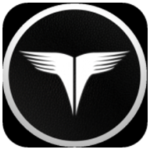









この記事へのコメントはありません。